Foto's hernoemen

Foto's organiseren? Zo geef je bestanden snel een nieuwe naam en volgnummer met Windows Verkenner of Finder (Mac). Voor het automatisch nummeren van foto's met de datum en de tijd kun je gebruik maken van het gratis fotobewerkingsprogramma XnView MP.
Foto's hernoemen met Windows Verkenner
- Open Windows Verkenner (Windows toets + e) en ga naar de map met de foto's die je wil nummeren.
- Selecteer de fotobestanden. Houd de Ctrl toets ingedrukt om meerdere foto's te selecteren, of kies Ctrl-A om alles te selecteren.
- Klik met de rechtermuisknop op de eerste foto, en kies Naam wijzigen.
- Typ de nieuwe naam in. Enter. Windows zal de foto's automatisch een volgnummer geven. De volgnummers staan tussen haakjes. Als je een andere nummering wil - bijvoorbeeld geen haakjes - dan kun je een programma voor batch conversion gebruiken, zoals XnView MP.
Foto's hernoemen met Finder (Mac)
- Ga naar de
 Finder en zoek de foto's die je wil hernoemen.
Finder en zoek de foto's die je wil hernoemen. - Selecteer de bestanden. Houdt Shift ingedrukt om meerdere foto's te selecteren, of kies Command-A om alles te selecteren.
- Klik met de rechtermuisknop op de bestanden en kies Wijzig naam.
- Klik op Vervang tekst en kies Opmaak.
- Typ de nieuwe naam in achter Aangepaste notatie. Er worden automatisch volgnummers geplaatst.
- Druk op Wijzig naam.
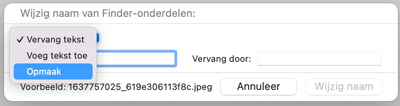
Foto's hernoemen op datum en tijd met XnView MP
XnView MPXnView MP is een handig programma voor het bewerken en hernoemen van fotobestanden. Het is niet waarschijnlijk dat een fotobestand niet geopend kan openen: dit programma ondersteunt meer dan 500 bestandstypen, waaronder ook camera RAW bestanden.
Je kunt de namen van meerdere foto's in één keer wijzigen, waarbij de bestanden een volgnummer krijgen. In de onderstaande handleiding wordt de datum en tijd van de opname de nieuwe bestandsnaam (via de EXIF data).
Platform: Windows (alle versies), Mac OS X, Linux.
Taal: Engels. De Windows-versie is beschikbaar in het Nederlands.
Gratis: Ja, voor privé-gebruikers.
- Open XnView MP, en blader naar de foto's die je wilt hernoemen.
- Selecteer meerdere bestanden door de Ctrl-toets (Windows) of CMD-toets (Mac) ingedrukt te houden en op de foto's te klikken. Of selecteer de gehele inhoud van een map met Ctrl-A of CMD-A.
- Klik op Hulpmiddelen > Bulk naam wijzigen. Er opent een venster.
- Vink Naam-opmaak aan en klik op het pijltje achter het invul-venster.
- Kies in de lijst EXIF - Afbeelding > Datum Opname.
- In het onderste venster zie je een voorbeeld: datum en tijd staan als nieuwe namen vermeld.
- Goed? Klik op OK. Het hernoemen wordt uitgevoerd.

Foto's inkleuren
Deze apps kunnen oude zwart-wit foto's automatisch inkleuren.
Gratis fotoshoppen
Overzicht van de beste gratis software, apps en websites om foto's te bewerken.
Diavoorstelling maken met Windows
Maak een gelikte slideshow van je foto's.
Foto rond uitsnijden
Handleiding voor het rond uitsnijden van een foto, met online software.
Tekst in een foto zetten
Zo doe je dat snel op een iPhone, Android telefoon of computer.
Foto's pimpen
Pimp je foto's: de leukste apps voor filters, tekstballonnen, make-up en lollige accessoires.
Achtergrond wit maken
Zo maak je de achtergrond van een foto wit, met online software.
Portfolio websites
Een portfolio op internet is een must voor creatieven en brengt het publiek naar je toe.
Panoramafoto's maken
Doe meer met landschapsfoto's en stadsgezichten: maak een panoramafoto.
Online foto albums
De beste online albums bieden een fraaie presentatie van je foto's, en veel opslagruimte.
Foto achtergrond verwijderen
Zo verwijder je de achtergrond van een foto, met online software.
Instagram voor beginners
Zo doe je mee op het grootste sociale netwerk voor fotoliefhebbers.
Foto vergroten
Zo beperk je kwaliteitsverlies bij het vergroten van foto's.
Gebruikersaccount aanmaken in Windows
Wat je moet weten als je familie of gasten toegang geeft tot je computer.
Foto's in een foto plaatsen
Maak creatieve online collages van uitgeknipte foto's.
Foto scherper maken
Handleiding voor het verscherpen van foto's met een gratis app.















